I livelli sono fondamentali per un modello organizzato. Raggruppa oggetti correlati e controlla le parti del modello che visualizzi, modifichi e stampi o renderizzi nello stesso modo. Tutte queste operazioni possono essere eseguite con il gestore dei livelli di Rhino, uno strumento cruciale dell' di Rhino
Gestore livelli migliorato
Rhino per Windows Rhino per Mac condividono lo stesso Gestore livelli con le seguenti nuove funzionalità:
- Barra di ricerca: fornisce un approccio più gestibile durante il lavoro con i modelli contenenti numerosi livelli.
- Stile di sezione: consente l’assegnazione di stili di sezione per livello quando viene usato un piano di ritaglio per la creazione di sezioni ed elevazioni per la documentazione.
- Visibilità del modello indipendente: i livelli dello spazio modello presentano una visibilità indipendente. La visibilità dei livelli dello spazio modello nom influenzerà le viste di Layout o Dettaglio del modello se vien usata la colonna Modello attivo. La colonna On per la visibilità globale o “off everywhere” è comunque disponibile come in tutte le versioni di Rhino.
- Gestione dei livelli migliorata: funzionalità di trascinamento e rilascio migliorata per riorganizzare i livelli. Se preferisci le frecce, puoi comunque usarle per organizzare i livelli in gerarchie e spostarli nell’elenco dei livelli. Inoltre, elimina i livelli in modo più efficiente e sicuro su piattaforma Windows e Mac con le opzioni Sì a tutti o No a tutti.
- Ottimizzazione della configurazione in dettaglio: Nell’impostazione Nuovo dettaglio attivo, disattivare l’icona a forma di lampadina. Adesso, quando vengono aggiunti nuovi dettagli a qualsiasi layout, il livello è già disattivato in modo da risparmiare tempo di configurazione dei nuovi dettagli.
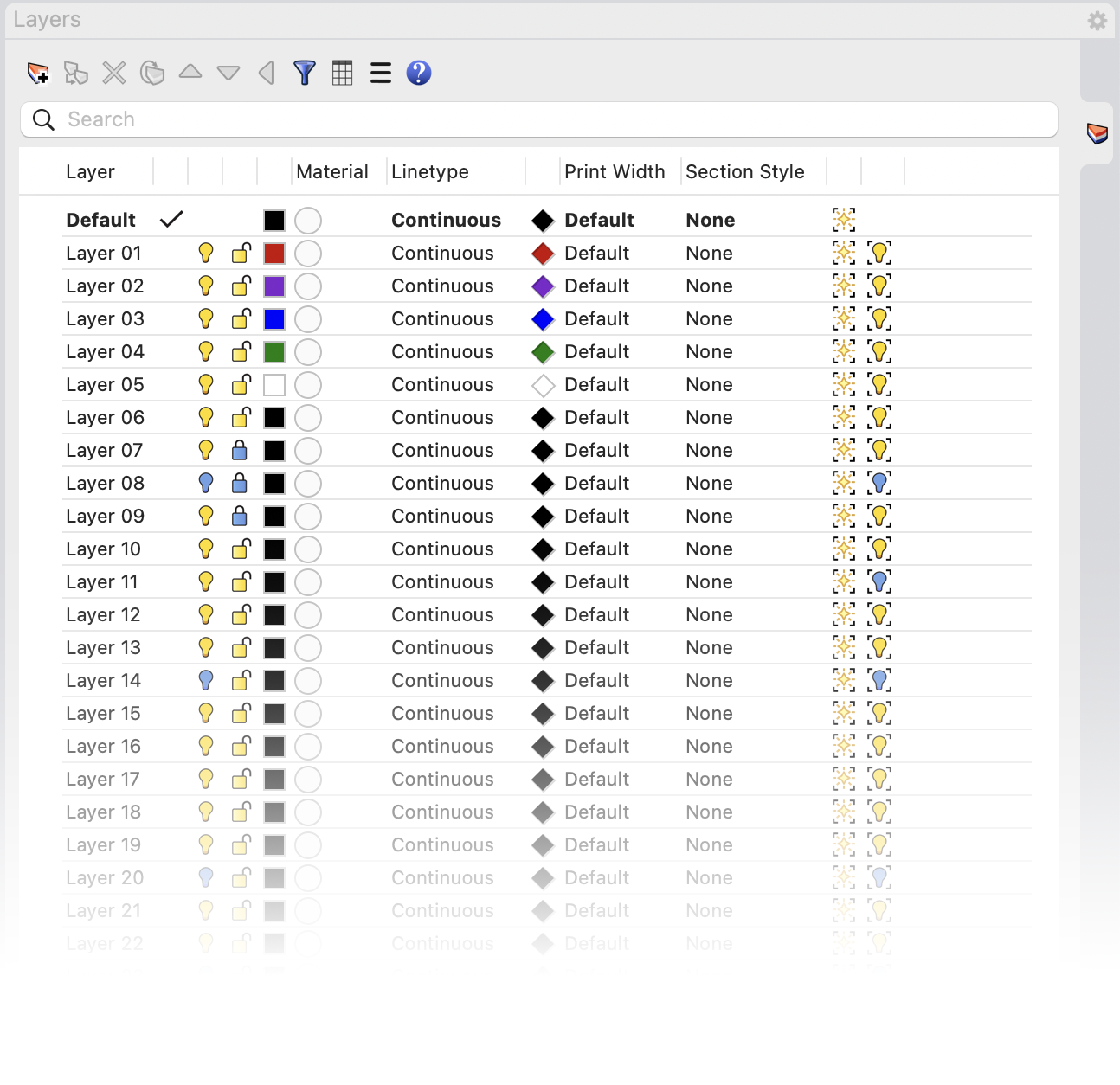
Barra di ricerca
È disponibile una Barra di ricerca sulla parte superiore del pannello Livelli. La barra di ricerca fornisce un approccio più gestibile quando si lavora con modelli contenenti un gran numero di livelli. Inserisci il testo nel campo di ricerca per cercare i livelli per nome.
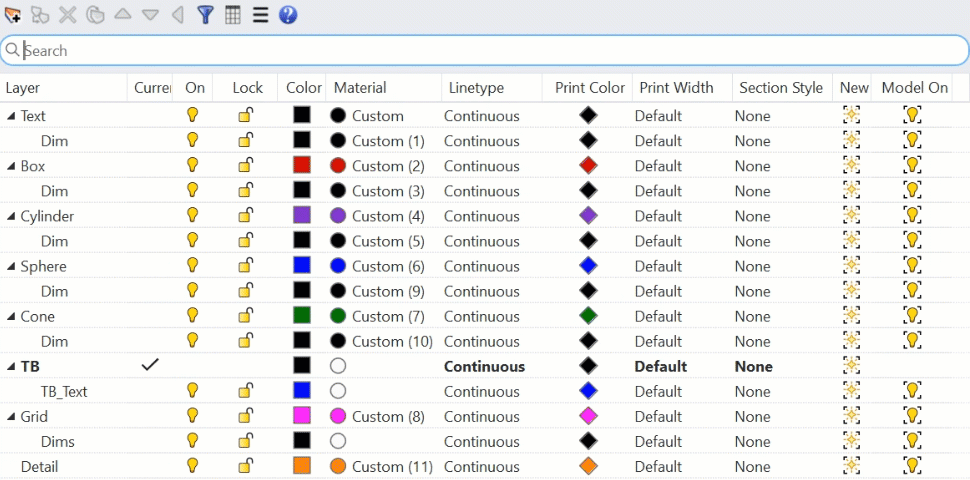
Stile di sezione
La colonna Stile di sezione consente di assegnare gli stili di sezione per livello quando viene usato un piano di ritaglio per creare sezioni ed elevazioni per la documentazione.
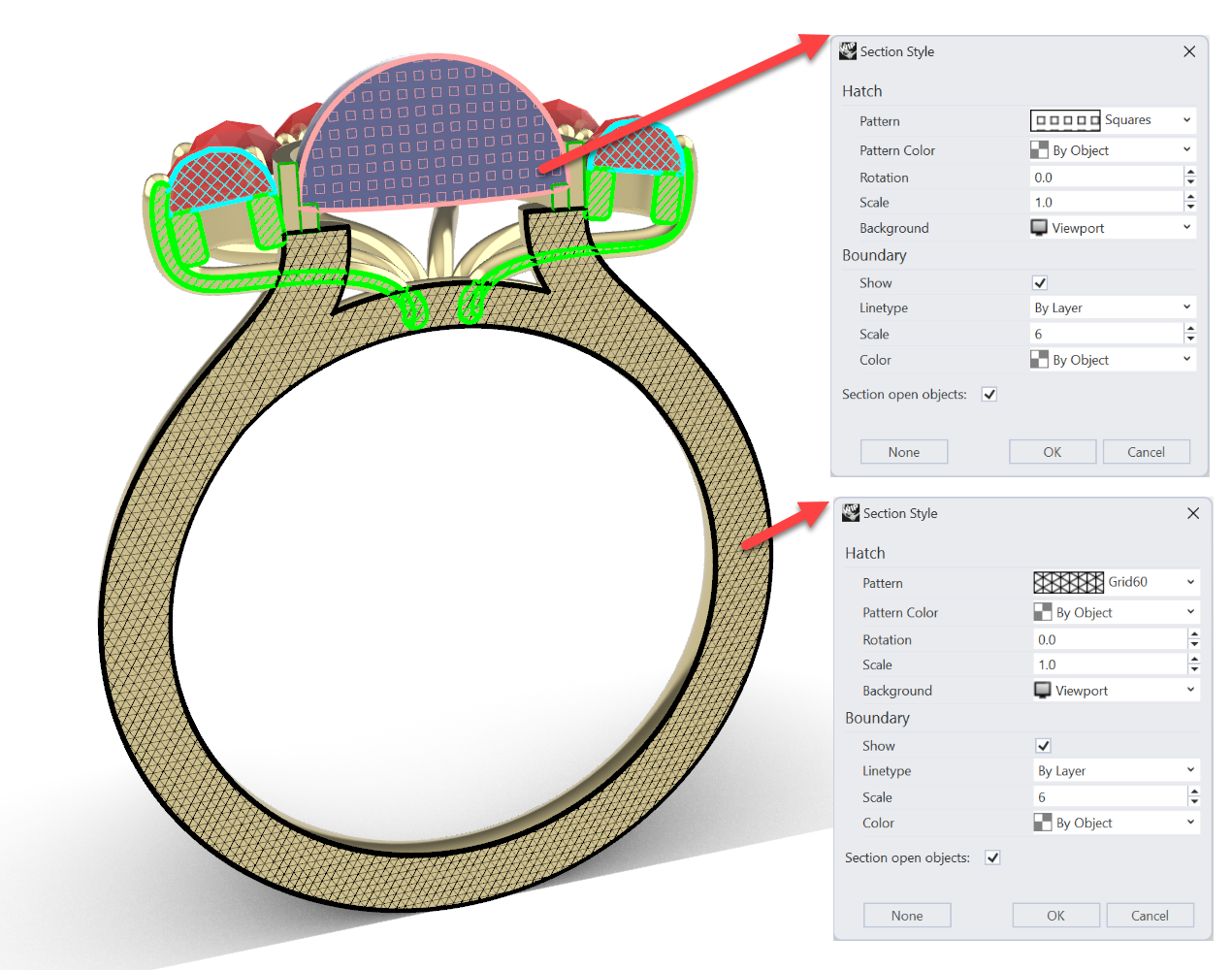
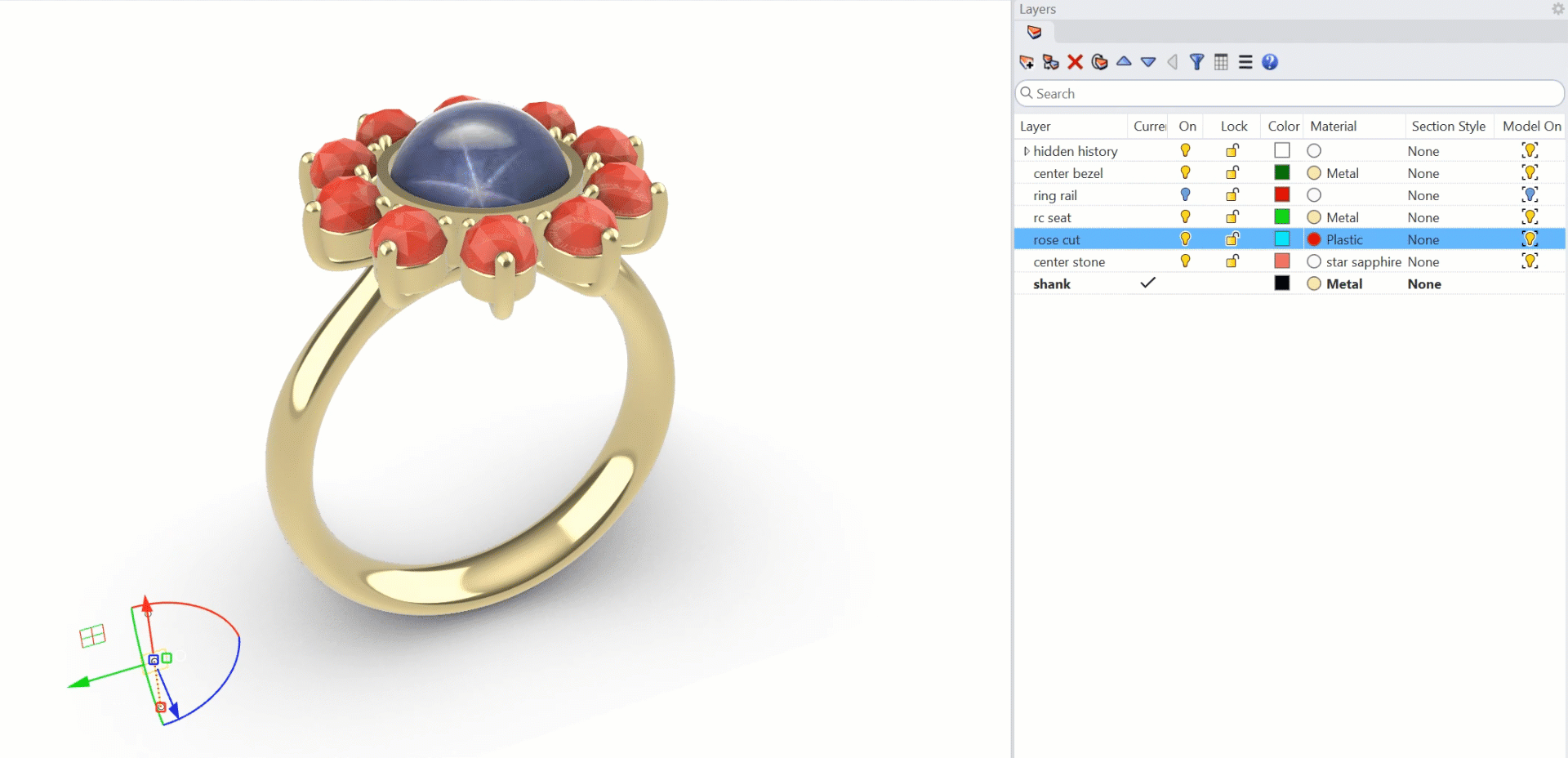
Visibilità del modello indipendente
I livelli dello spazio modello presentano una visibilità indipendente. La visibilità dei livelli dello spazio modello nom influenzerà le viste di Layout o Dettaglio del modello se vien usata la colonna Modello attivo. La colonna On per la visibilità globale o “off everywhere” è comunque disponibile come in tutte le versioni di Rhino.
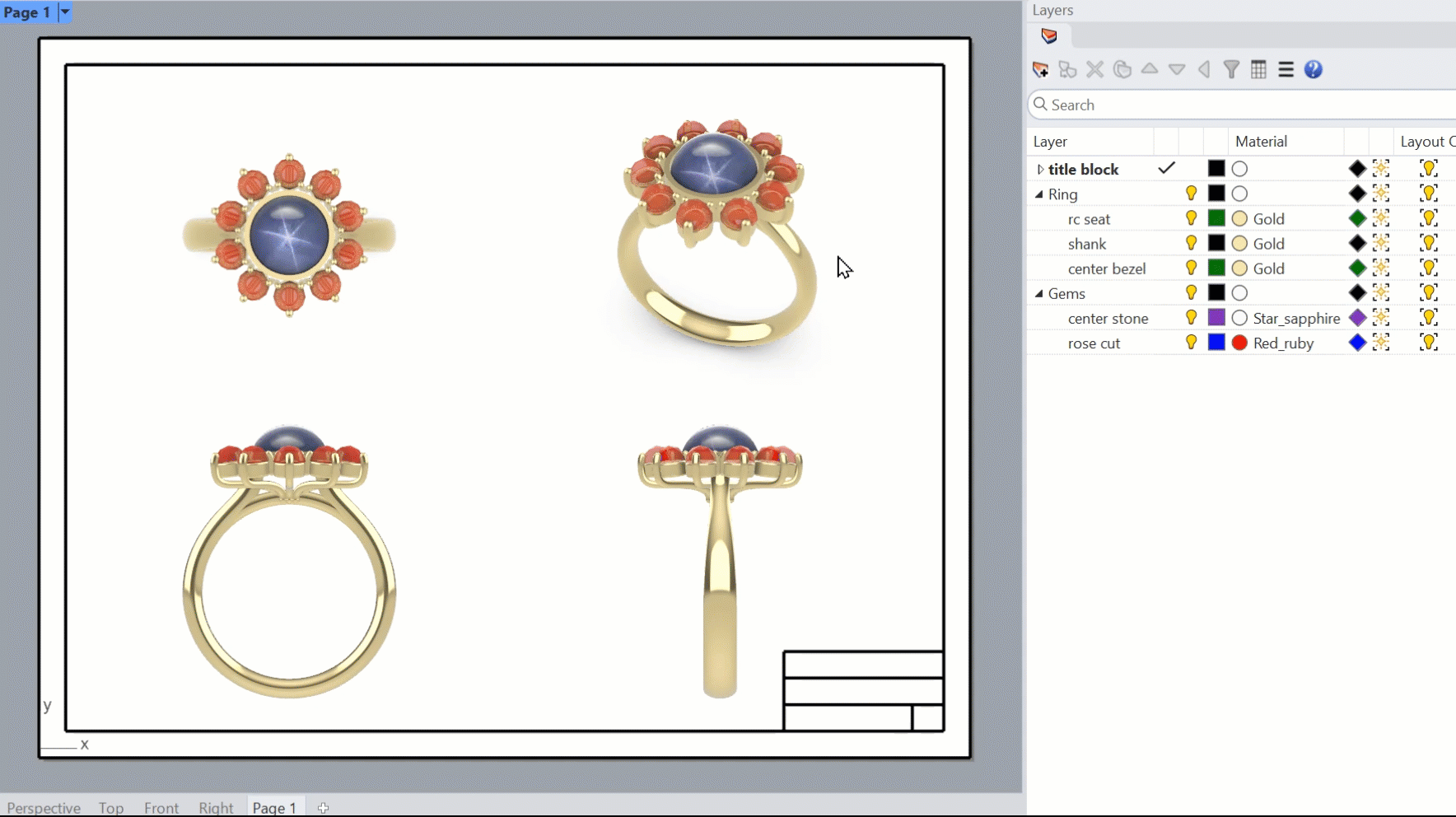
Gestione livelli migliorata
Funzionalità di trascinamento e rilascio migliorata per riorganizzare i livelli. Se preferisci le frecce, possono essere usate per organizzare i livelli in gerarchie e spostarli nell’elenco dei livelli.
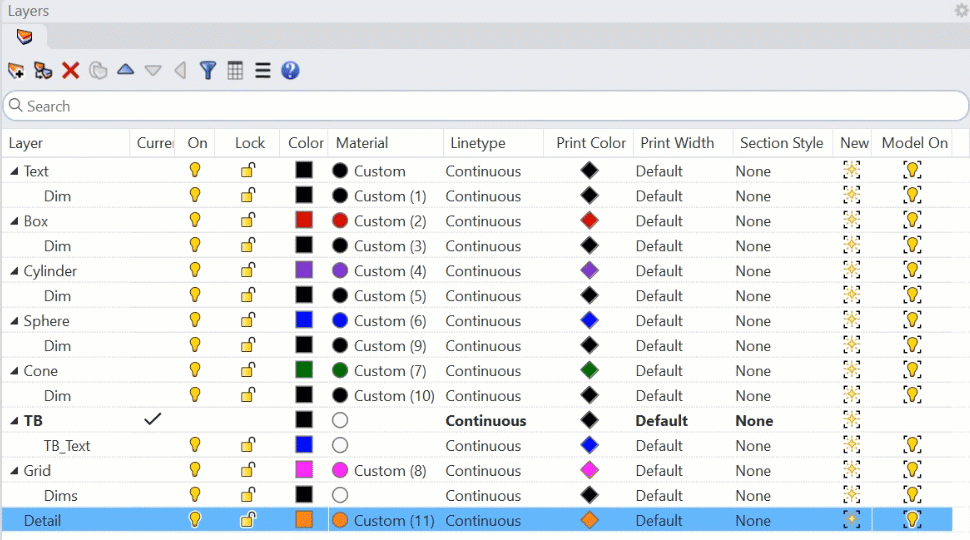
Ottimizzazione della configurazione in dettaglio
Nell’impostazione Nuovo dettaglio attivo, disattiva l’icona a forma di lampadina. Adesso, quando vengono aggiunti nuovi dettagli a qualsiasi layout, il livello è già disattivato in modo da risparmiare tempo di configurazione dei nuovi dettagli.
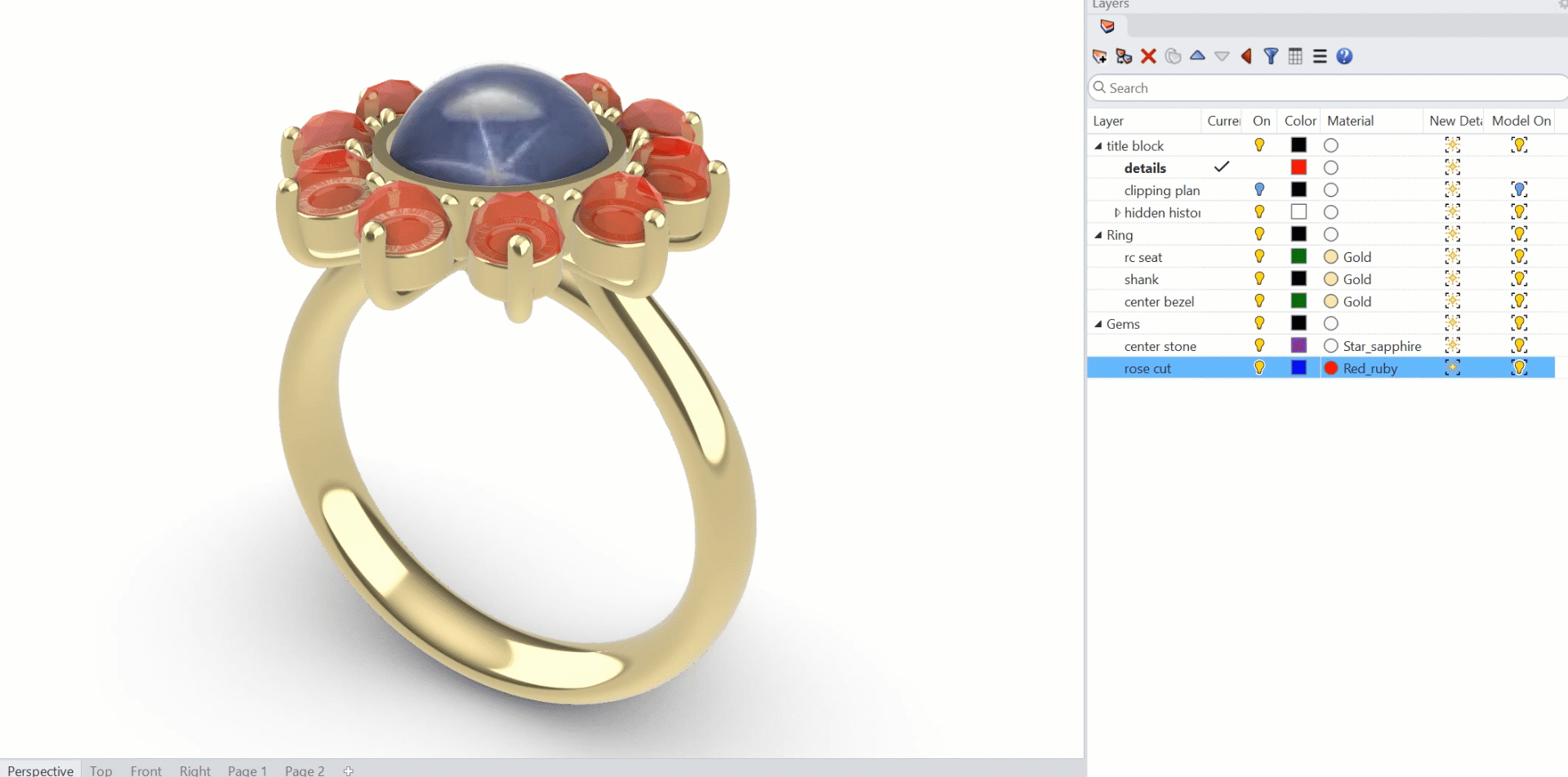
Provalo
- Download di Rhino 8 Evaluation per Windows o Mac.
-
Scarica e apri il modello layers-tryit.3dm.
-
Digita il comando
Livelloper aprire il pannello Livelli.
- Nella colonna Modello attivo, disattiva i livelli Gems-> center stone e Gems -> rose cut. La pietra centrale e le gemme non sono più visibili sul modello.
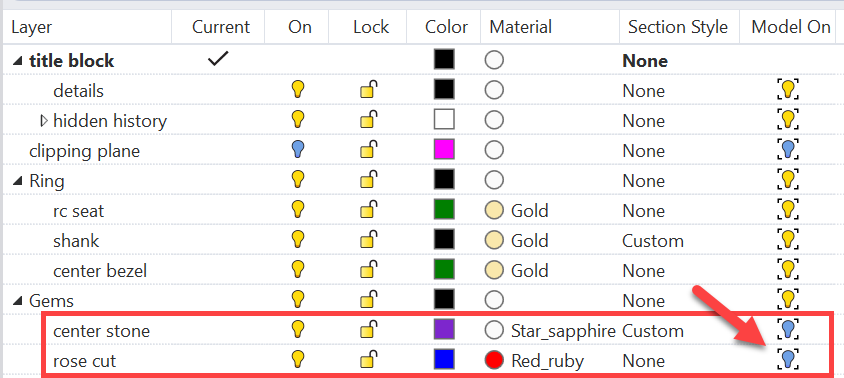
Suggerimento: utilizza le frecce di ridimensionamento per aumentare la larghezza del pannello Livelli e mostrare la colonna Modello attivo. Se la colonna Modello attivo non è disponibile, fai clic con il tasto destro su qualsiasi colonna Livelli per mostrare la colonna Modello attivo.
- Scegli il layout Page 1. Conferma che i livelli Gems-> center stone e Gems -> rose cut siano impostati su attivo o visibile.
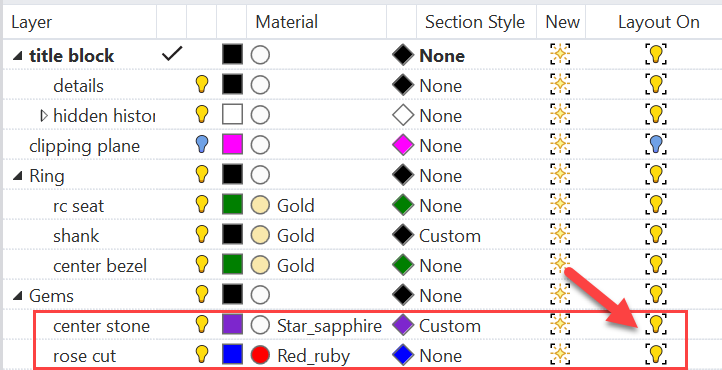
- Fai clic sulla vista Prospettica e conferma che i livelli Gems-> center stone e Gems -> rose cut siano comunque disattivati nella colonna Modello attivo. Qui puoi osservare che la visibilità del modello è indipendente dalla visibilità del livello di dettaglio quando viene usata la colonna Modello attivo.
- Nella vista Prospettica, attiva nuovamente i livelli Gems-> center stone e **Gems -> rose cut nella colonna Modello attivo.
- Vediamo come sono configurati gli Stili di sezione. Nella riga del livello Ring-> shank , seleziona Stile di sezione. Appare la finestra di dialogo Stile di sezione.
- Per il livello Pattern, seleziona Grid60 e per Boundary Scale inserisci
6. Fare clic su OK.
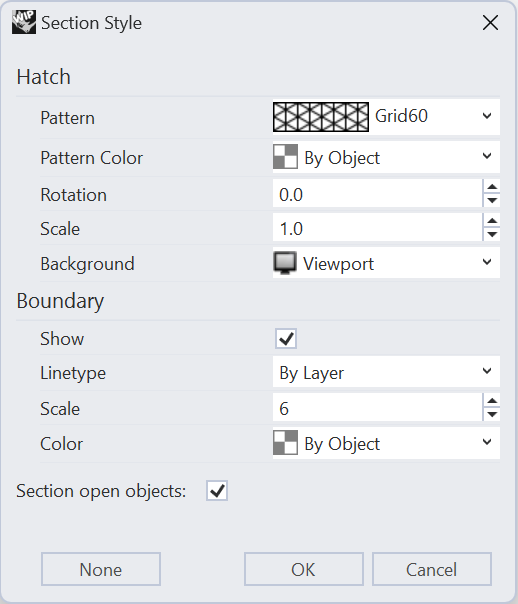
- Sulla riga del livello Gems-> center stone, seleziona Stile di sezione.
- Per il livello Pattern, seleziona Squares, per Rotation inserisci
45e per Boundary Scale inserisci6. Fare clic su OK.
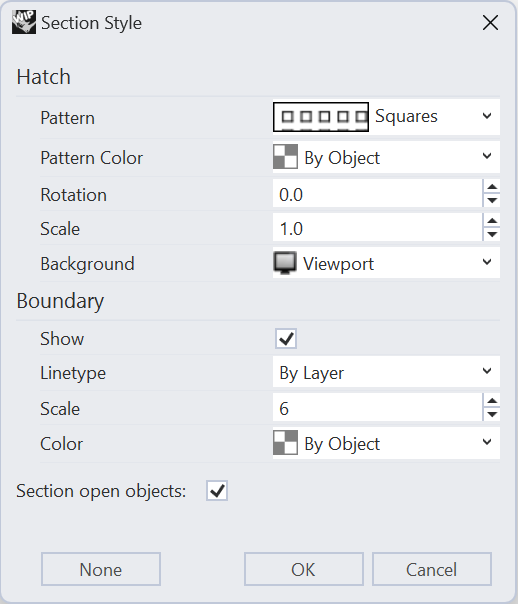
- Digita il comando
Gumballe imposta il Gumball su On. Sul pannello Livelli, attiva il livello clipping plane e seleziona il piano di ritaglio.
- Seleziona la freccia blu sul Gumball e scorrila indietro fino ai ritagli del piano attraverso il centro dell’anello. Al termine del trascinamento, gli stili si sezione appaiono nella posizione dell’anello. Utilizza il punto sullo schermo per trovare la nuova posizione del piano di ritaglio.

- Premi Esc per deselezionare il piano di ritaglio.
Porgi domande e fornisci un feedback sul forum Discourse. Credito modello: ART Laurie Robinson, LR Jewelry

